Пошаговое руководство о том, как идеально сделать снимок экрана на Android
Хотя это может показаться простым, сделать снимок экрана на устройстве Android сложнее, чем вы думаете. Многие производители телефонов используют Android-устройства. Каждый использует несколько иную технику для захвата того, что находится на экране. К счастью, многие из этих методов пересекаются. Многие из них используют простые комбинации кнопок или экранные инструкции. Но другие люди предлагают физические движения, если вы хотите помахать рукой, как фокусник. Если вы также хотите получить представление о различных способах создания снимка экрана, эта статья для вас. Прочтите весь контент, поскольку мы покажем вам все методы, о которых вы можете узнать как сделать скриншот на Android устройств.
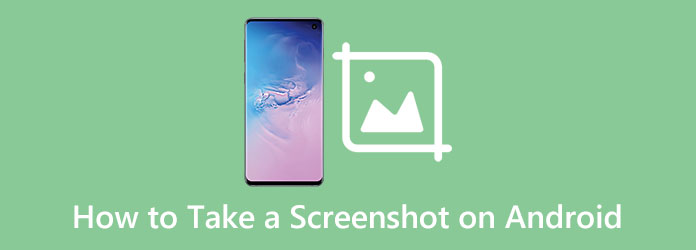
- Часть 1. Как сделать снимок экрана на Android с помощью ярлыка
- Часть 2. Сделайте снимок экрана на Android с помощью жестов
- Часть 3. Как сделать снимок экрана на Android с помощью быстрых настроек
- Часть 4. Наиболее рекомендуемые: захват экрана
- Часть 5. Часто задаваемые вопросы о том, как сделать снимок экрана на Android
Часть 1. Как сделать снимок экрана на Android с помощью ярлыка
В настоящее время делать скриншоты, используя только ваше Android-устройство, очень просто. Одновременно нажмите и уменьшите громкость и кнопку питания. Задержите их на секунду. Затем вы увидите краткую анимацию экрана. После этого вы увидите подтверждение в уведомлении Android. Это означает, что действие было успешным. Но есть хитрость, как правильно рассчитать время. Если вы сразу нажмете кнопку питания, вы заблокируете экран телефона. Кроме того, если вы нажмете кнопку громкости слишком рано, вы измените громкость. Именно поэтому необходимо знать тайминг при нажатии на кнопку. Вы можете выполнить простые шаги ниже, чтобы сделать снимок экрана с помощью ярлыка для дальнейшего понимания.
Шаг 1Откройте свой Android и перейдите к изображению или данным, которые вы хотите сделать скриншотом.
Шаг 2Если вы готовы сделать снимок экрана с помощью Android, просто нажмите кнопку Питания и Убавить звук кнопки. Нажмите и удерживайте их несколько секунд. Затем вы заметите, что на экране появится вспышка, похожая на вспышку фотоаппарата. Вы также услышите щелчок камеры на вашем телефоне. Это подтверждение того, что вы успешно сделали снимок экрана.
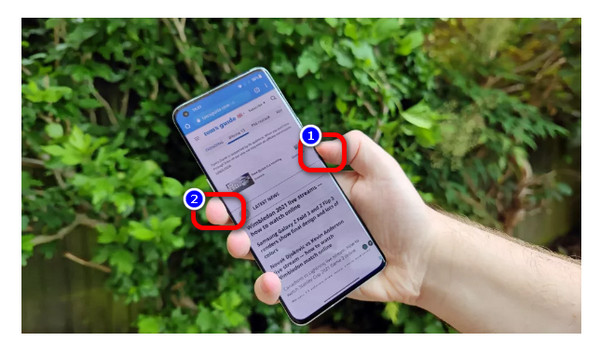
Шаг 3Для другого подтверждения вы можете переместить свой телефон к Фото приложение. Перейти к Скриншот альбом и увидеть изображение, скриншот которого вы сделали.
Для получения дополнительной информации существуют и другие способы сделать снимок экрана с помощью ярлыка. Эта часть для вас, если у вас есть устройство Android с нажимаемой кнопкой «Домой». Если вы все еще используете старый телефон, особенно мобильный телефон Samsung, на нем будет кнопка «Домой». В этом случае выполните простые шаги ниже, чтобы сделать снимок экрана.
Шаг 1Откройте мобильное устройство и перейдите к области, изображениям или сообщениям, где вы хотите сделать снимок экрана.
Шаг 2Чтобы сделать снимок экрана, нажмите кнопку Главная и Питания кнопку одновременно. Удерживайте кнопки несколько секунд. Обратите внимание, что вам нужно нажать их одновременно. Это не сработает, если вы сначала нажмете кнопку питания или наоборот.

Шаг 3Вы узнаете, успешно ли сделали снимок экрана, когда услышите звук щелчка камеры или подтверждающее сообщение из уведомления.
Часть 2. Сделайте снимок экрана на Android с помощью жестов
Еще один способ делать скриншоты на Android — использовать жесты. Эти жесты могут заставить вас сделать снимок экрана быстрее, чем методы, упомянутые выше. Таким образом, вам не нужно беспокоиться о времени. Все, что вам нужно, это настроить жесты из настроек телефона.
На устройствах Samsung вы можете включить захват ладонью. Перейдите к Настройки > Дополнительные функции > Движения и жесты. Когда вы закончите настройку, все, что вам нужно сделать, это провести рукой под углом 90 градусов по экрану телефона.
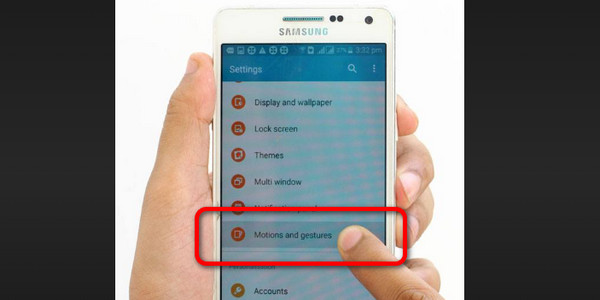
Есть и другие телефоны, на которых можно сделать снимок экрана, проведя тремя пальцами вниз. Вы также должны настроить его в настройках телефона, а именно в настройках движения и жестов. Лучший способ — открыть телефон и запустить Настройки приложение. Затем перейдите к Удобные инструменты. После выбора этой опции перейдите к Жесты и движения вариант. Перейти к Скриншот жеста вариант для финального процесса и включите его. Когда вы закончите включать его, вы можете попробовать сделать снимок экрана. Положите три пальца на экран и проведите по нему вниз. После этого ваш телефон издаст звук, свидетельствующий о том, что вы сделали снимок экрана.
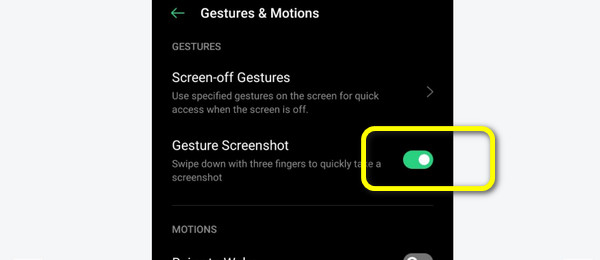
Часть 3. Как сделать снимок экрана на Android с помощью быстрых настроек
Еще один способ сделать снимок экрана на устройствах Android — настроить параметры. Некоторые создатели Android создали кнопку скриншота в опции/меню быстрых настроек Android. Чтобы получить доступ к меню, вы должны провести вниз от верхней части экрана телефона. Вы увидите вариант с надписью Снимок экрана, захват экрана, S-захватили что-то связанное с захватом экрана. Если в некоторых случаях вы видите параметр «Снимок экрана», возможно, он скрыт. Вы можете перейти к значку пера в углу меню быстрых настроек. Затем вы можете увидеть параметр скриншота и добавить его в меню быстрых настроек.
Шаг 1Когда вы закончите настройку скриншота на вашем Быстрые настройки, давайте начнем делать снимок экрана. Откройте свое Android-устройство и перейдите в ту область вашего телефона, где вы хотите сделать снимок.
Шаг 2Используйте свой палец и проведите пальцем вниз от верхней части экрана телефона. Затем перейдите к Быстрые настройки И нажмите Скриншот икона. Нажав на нее, вы увидите, что ваш телефон сделает снимок на вашем экране.
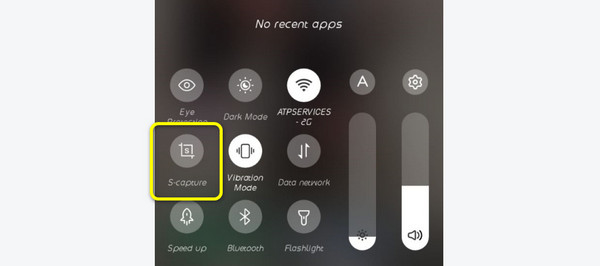
Часть 4. Наиболее рекомендуемые: захват экрана
Если вы хотите сделать снимок с помощью компьютера, наиболее рекомендуемой программой является Tipard Screen Capture. Эта загружаемая программа позволяет сделать снимок экрана с телефона с помощью компьютера. Все, что вам нужно, это подключить телефон к компьютеру. Не только на Android, вы также можете подключаться к устройствам iOS, таким как iPhone. Tipard Screen Capture прост в использовании, что делает его более подходящим для начинающих. Он также предлагает удобный интерфейс, поэтому все пользователи будут понимать все параметры. С помощью этой программы вы можете записать что угодно на свой iPhone или Android в максимально возможном качестве. Кроме того, вы можете выбрать формат вывода. Кроме того, экран монитора больше, чем экран вашего телефона. Это означает, что он может произвести наибольшее визуальное воздействие. Используйте простые шаги ниже, чтобы сделать снимок экрана с помощью Tipard Screen Capture.
Шаг 1Скачать Захват экрана Tipard, Вы можете нажать Скачать кнопку ниже для быстрого доступа к программе. Когда процесс загрузки завершится, установите его на свой компьютер. После этого запустите программу.
Шаг 2После открытия программы выберите Телефон возможность записи экрана.
Шаг 3Когда появится новый интерфейс, выберите Рекордер Android опцию.
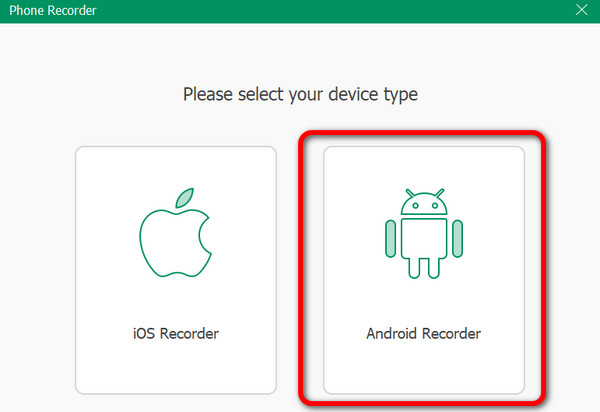
Шаг 4Есть два варианта подключения. WiFi-соединения и USB-соединения. Если вы выберете WiFi Connection, вы должны установить приложение FoneLab Mirror на свой Android. Затем вы можете подключить свое устройство к компьютеру с помощью обнаружения, QR-кода или PIN-кода.
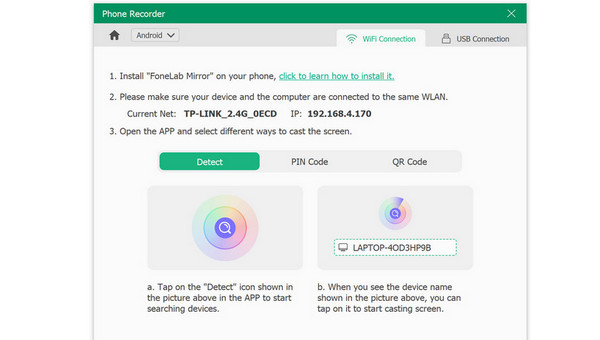
Шаг 5Вы увидите изображение на экране, как только ваш телефон будет подключен к компьютеру. Вы можете настроить разрешение записи и материал в соответствии с вашими потребностями. Чтобы начать запись, нажмите Запись. У вас есть возможность приостановить и завершить процедуру в любое время. Это время, когда вы можете сделать снимок экрана с помощью своего компьютера. Затем, чтобы сохранить то, что вы записали, нажмите Экспортировать.
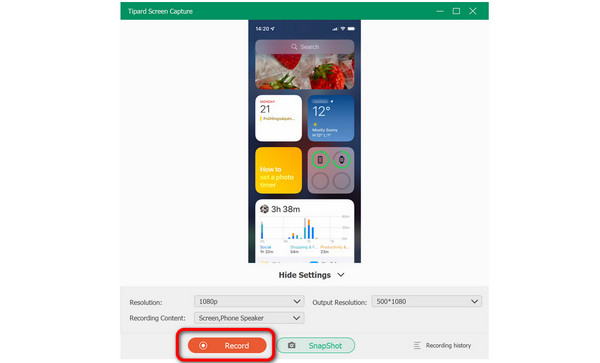
Расширенное чтение:
Как записывать аудио на Mac / Windows PC / iPhone с легкостью
Как эффективно делать запись экрана на устройствах Android
Часть 5. Часто задаваемые вопросы о том, как сделать снимок экрана на Android
1. Есть ли еще способы сделать скриншот на Android?
Много. Вы можете использовать S Pen для создания снимков экрана, если ваш телефон Samsung Galaxy поддерживает его. Когда вы вынимаете перо из телефона со встроенным пером (например, Galaxy S22 Ultra или любого смартфона Note), появляется меню с возможностью захвата всего экрана или его части.
2. Как поделиться скриншотом на Android?
При совместном использовании снимка экрана у вас есть два варианта. Когда вы сделаете снимок экрана, вы можете использовать панель инструментов, которая появляется на вашем экране. Другой способ — зайти в приложение «Галерея», открыть снимок экрана и перейти к опции «Поделиться». Таким образом, вы можете поделиться своим скриншотом на разных устройствах или в разных программах.
3. Как сделать снимок экрана на iPhone?
Лучше всего одновременно нажать кнопку увеличения громкости и боковую кнопку. После этого экран начнет мигать, и вы услышите шум камеры. Это подтверждение того, что вы сделали снимок экрана на своем телефоне.
Заключение
Если вы хотите знать как сделать скриншот на андроиде, вы можете узнать о различных способах на этом указателе. Кроме того, если вы хотите сделать снимок с телефона с помощью компьютера, мы рекомендуем вам использовать Захват экрана Tipard. Эта загружаемая программа позволяет подключаться к вашему устройству Android и обеспечивает наилучшее качество.







